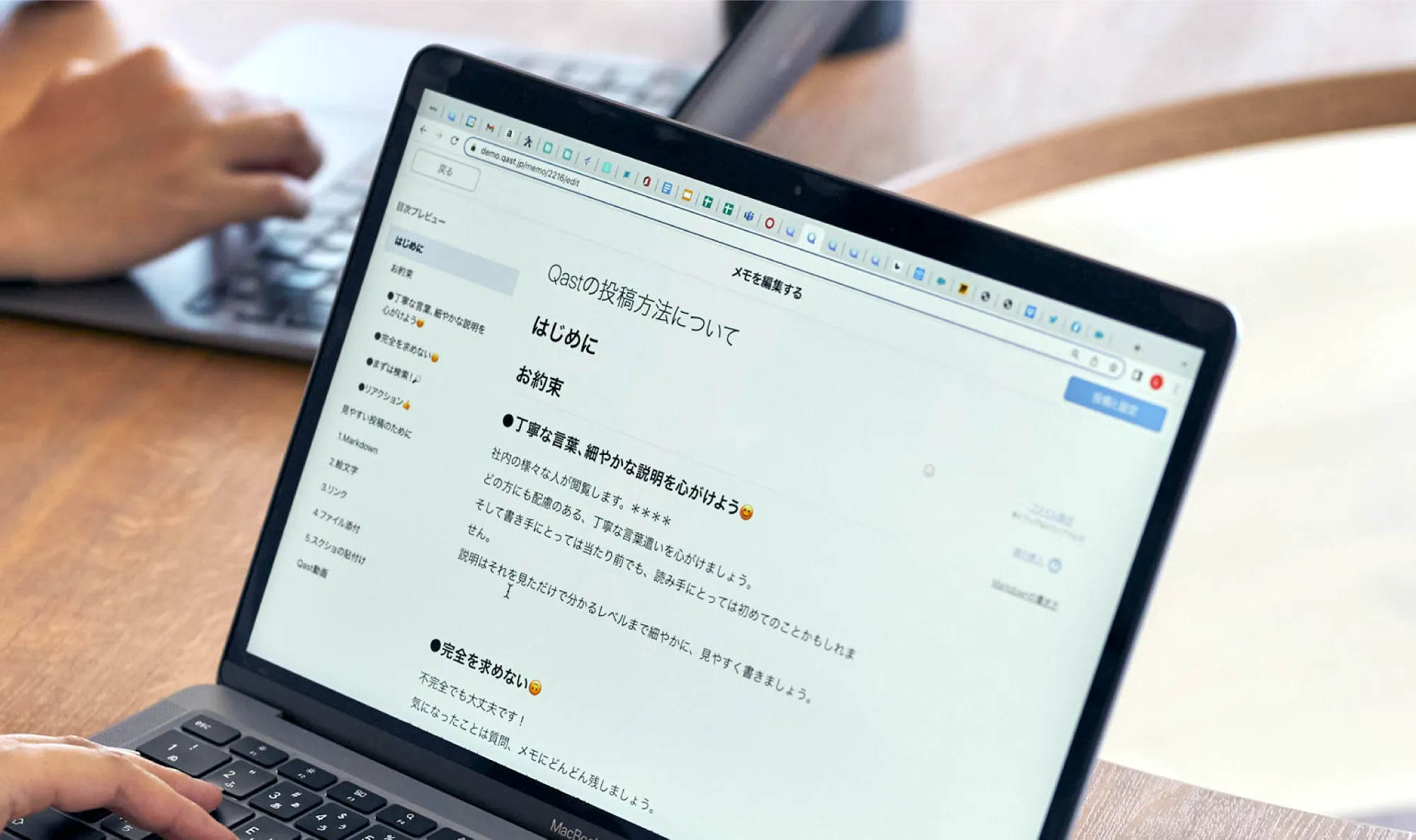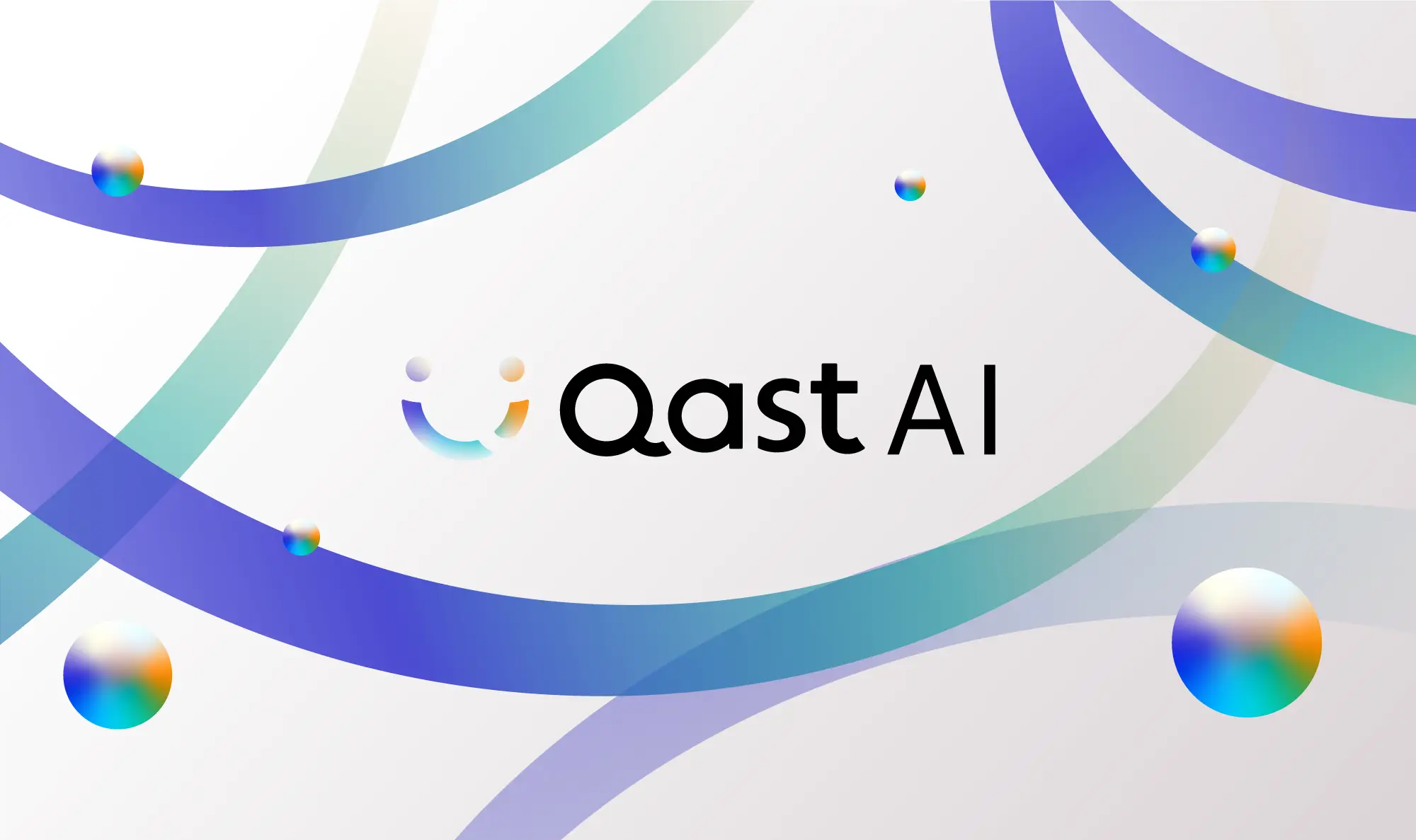お知らせ
タグを選択式に&タグごとに閲覧できる機能をリリース
タグを選択式に&タグごとに閲覧できる機能をリリース
【新機能情報】
質問投稿の際に「同じ意味のタグを重複して作成してしまう」というご要望を受け、過去に作成したタグから選択できるように仕様を変更致しました。
また、ヘッダーメニューに「タグ」が追加され、これまで作成されたタグごとに投稿を閲覧する事が可能になりました。
そして、管理者とリーダー権限がある方は「タグの文言変更/削除/統合」が可能です。
これにより、必要以上にタグが作成されるのを防ぎ、質問の分類がしやすくなります。
それぞれの方法を下記に記載致します。
【質問投稿:タグ選択】
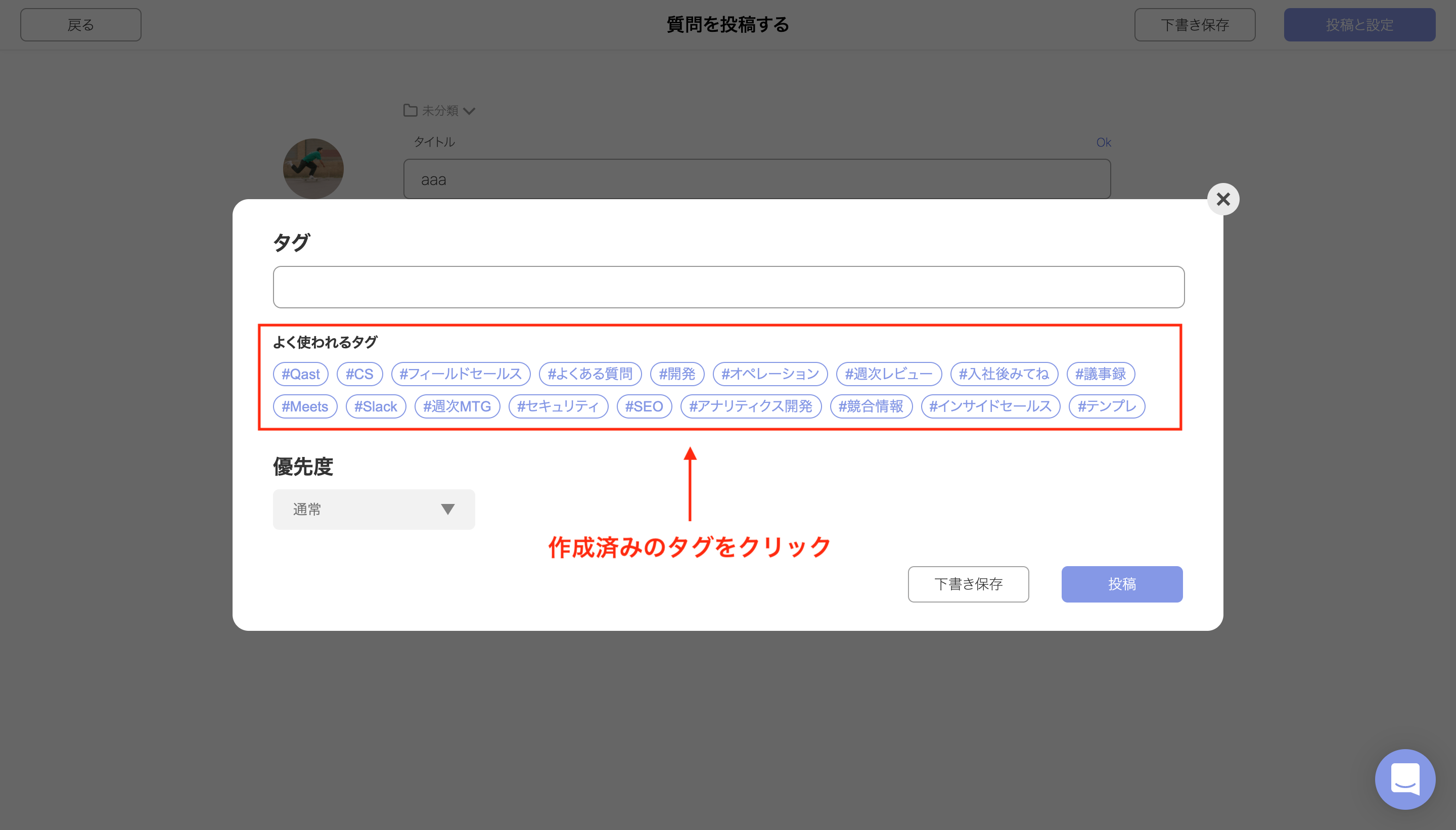
・タイトルと本文を入力し、「投稿と設定」ボタンを押クリックすると、タグ選択画面が表示されます。
・過去に作成されたタグから選択する事ができます。
・タグの表示順は投稿数が多い順です。
・過去のタグに該当するものがない場合は、これまで通り、文言を入力してタグを作成する事も可能です。
【タグの閲覧と検索】
作成したタグはTOPの右サイドメニューから閲覧いただけます。
タグの件数が多い場合は「もっと見る」でタグを表示できます。
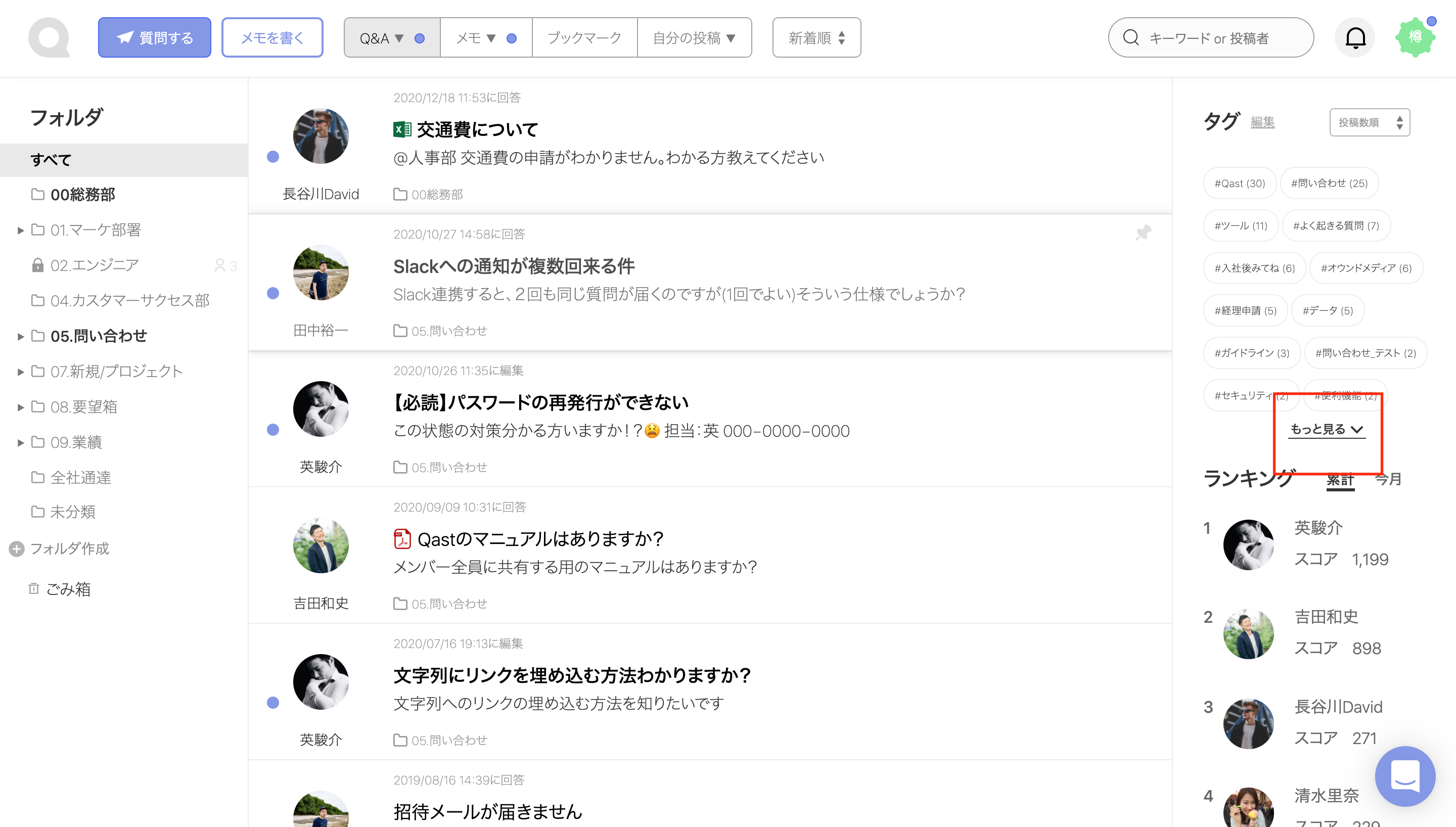
↓
↓
↓
また、作成されたタグをクリックすることで、タグ検索が可能になります。
複数タグを選択することで、複数タグ検索もできます。
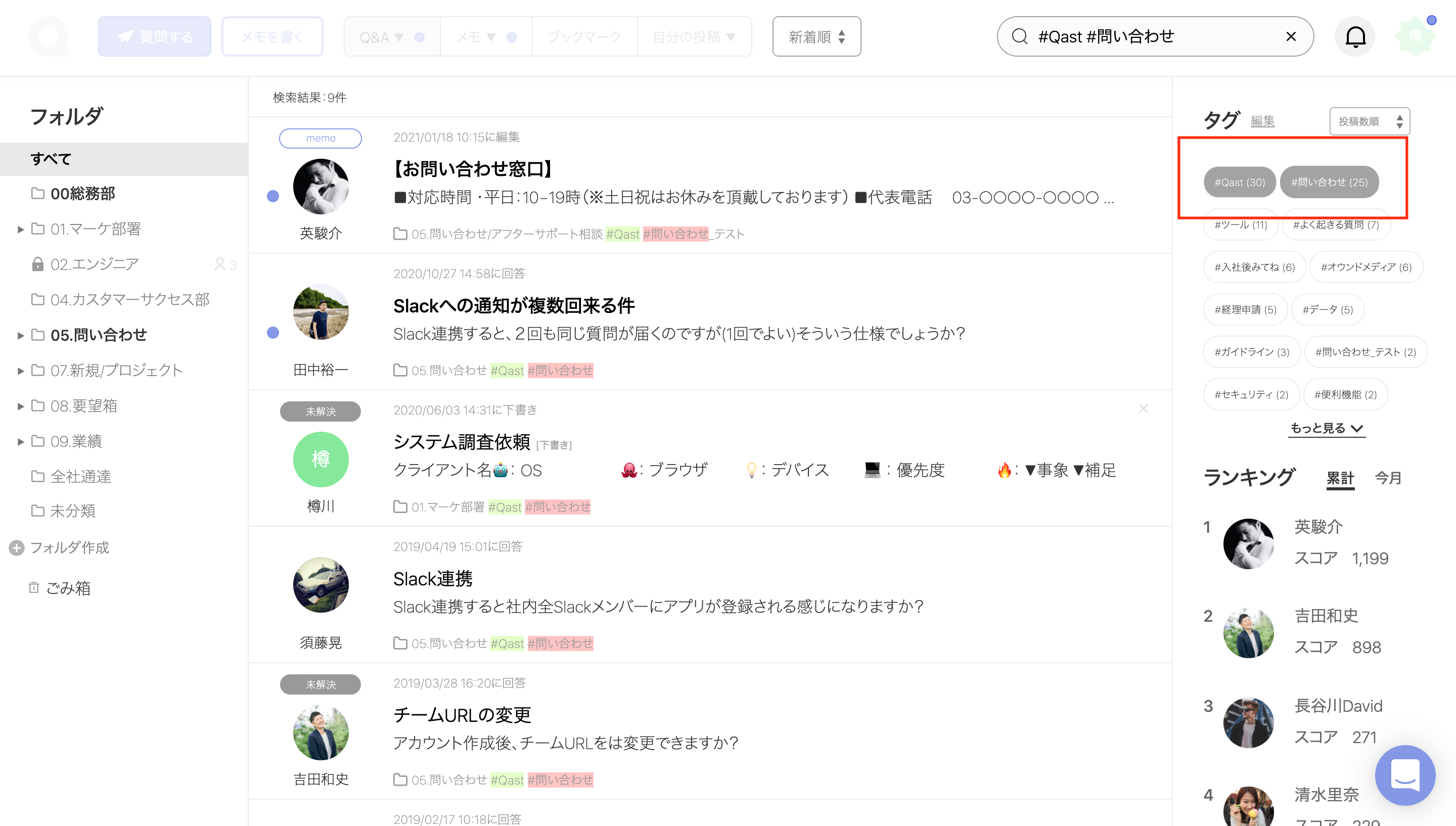
【タグの編集】
管理者とリーダー権限がある方は、タグの編集が可能です。
「タグ」の右側にある「編集」をクリックしてください。
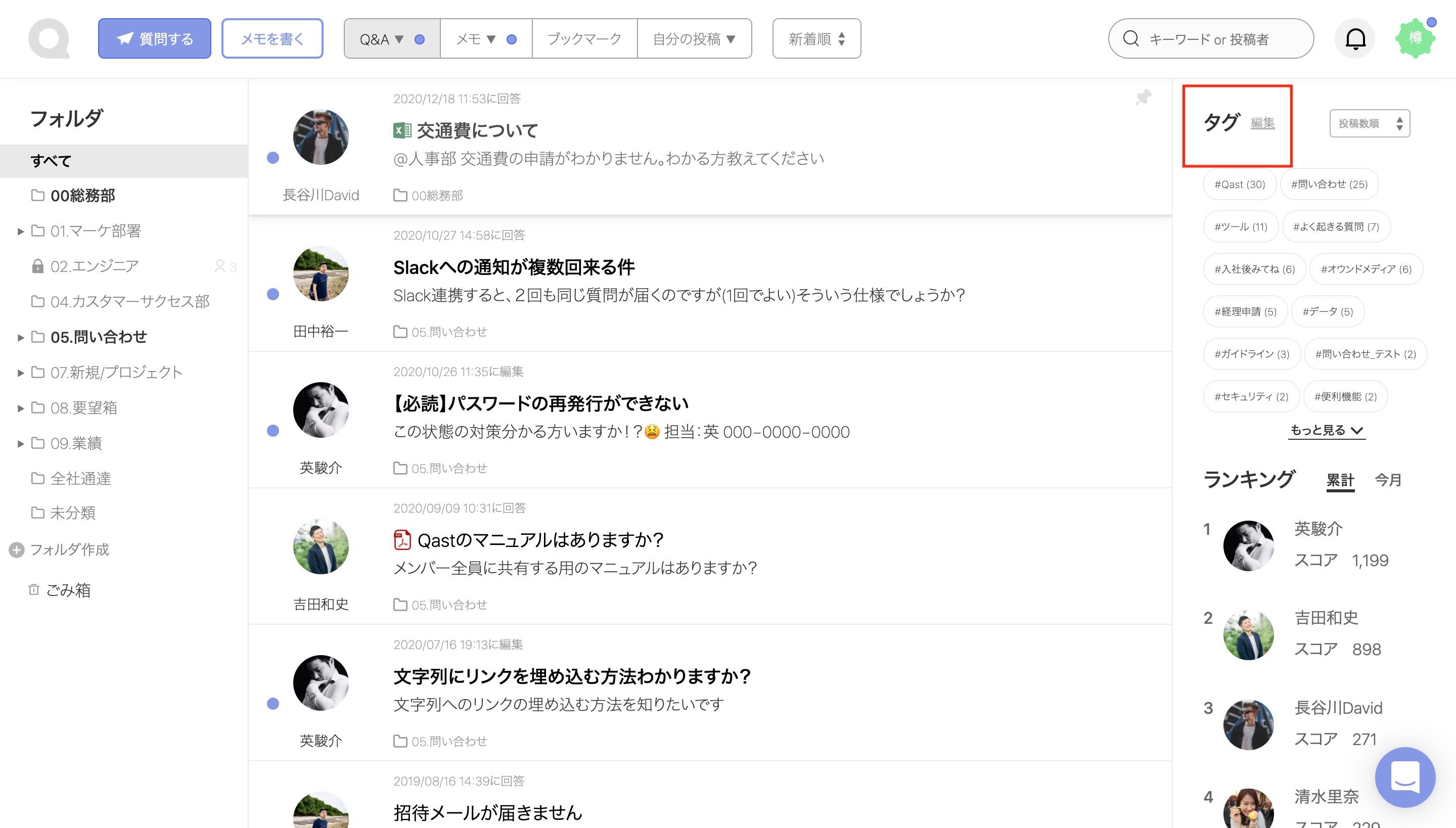
↓
↓
↓
変更したいタグのBOXに新しいタグ名を入力してください。
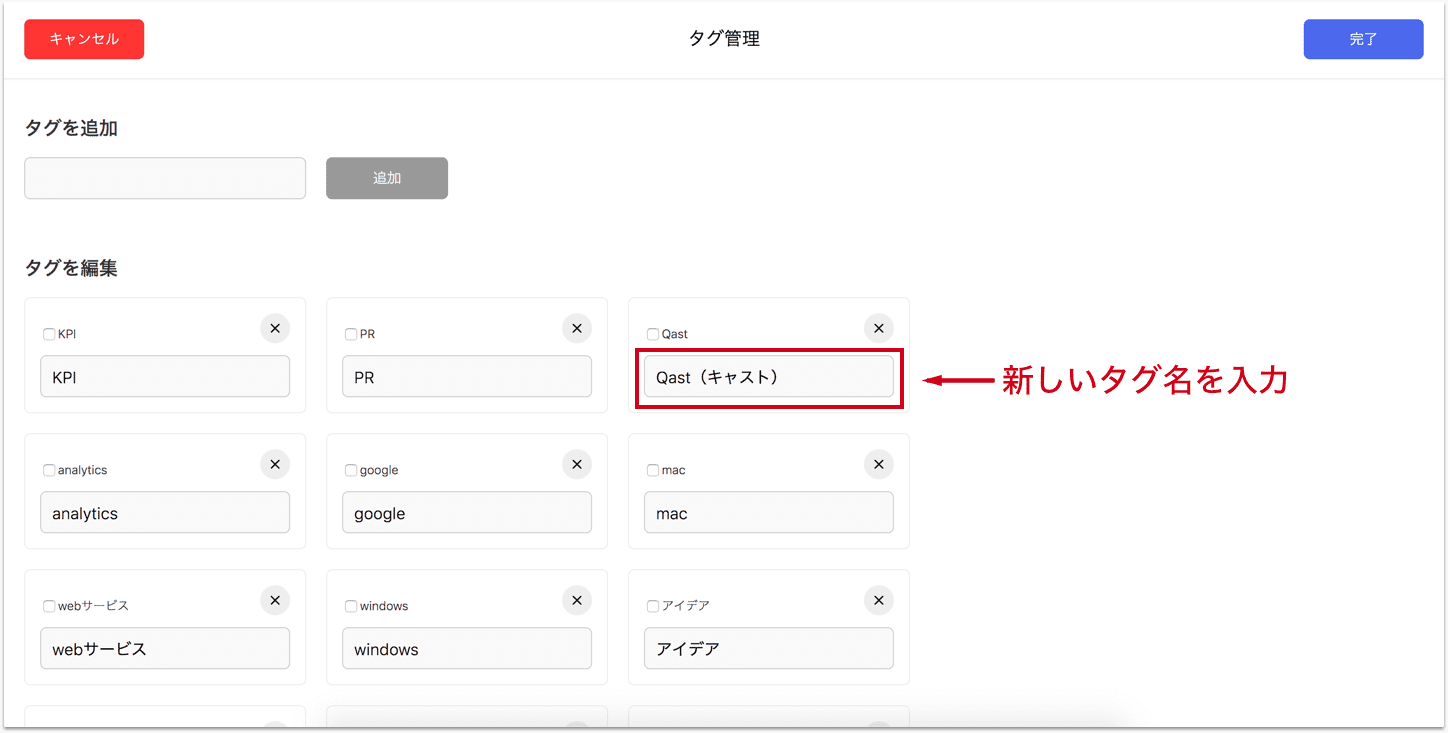
↓
↓
↓
「完了」を押すと、過去に投稿された質問のタグ名が変更されます。
【タグの削除】
※管理者、リーダーのみ可能です。
タグの編集画面で、削除したいタグの「×」ボタンを押してください。
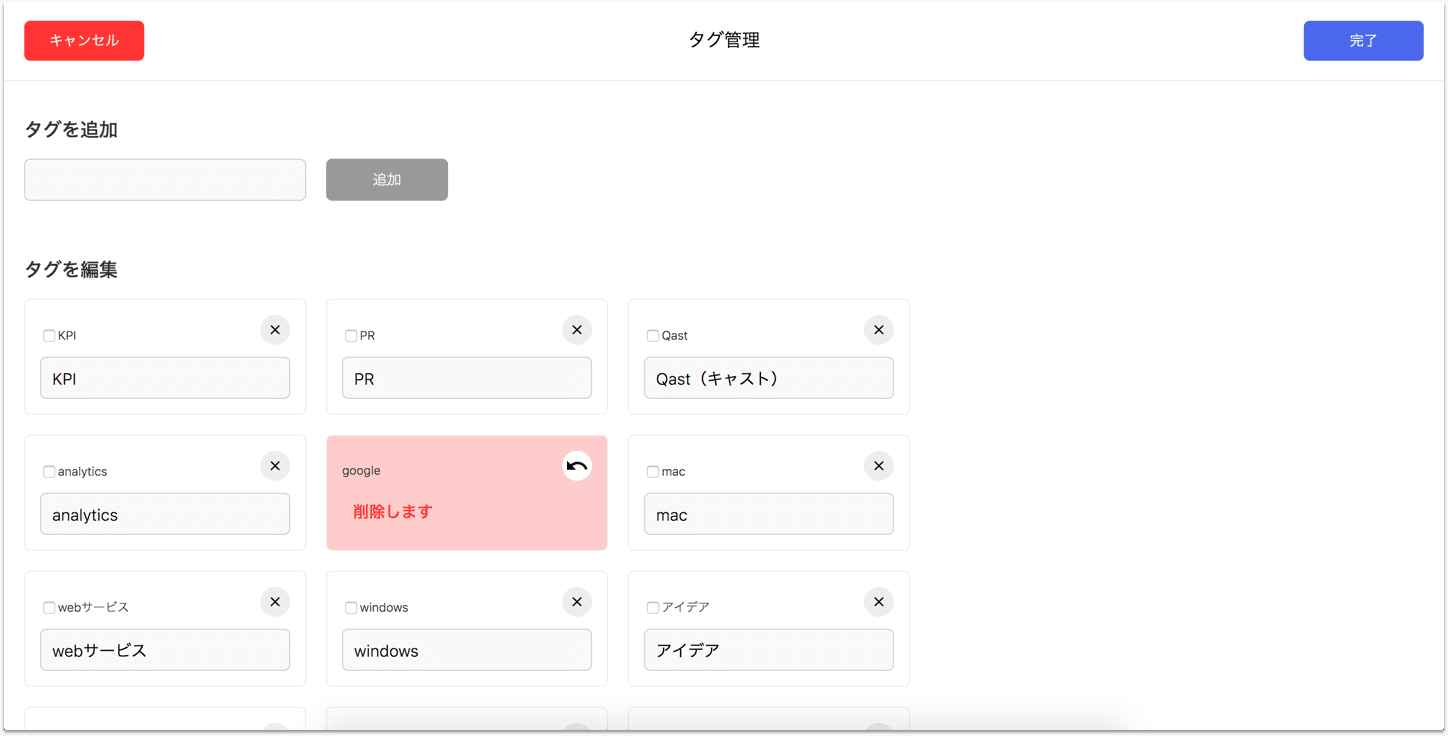
↓
↓
↓
「完了」を押すと、選択したタグが削除されます。
※一度に複数のタグを削除する事も可能です。
【タグの統合】
※管理者、リーダーのみ可能です。
タグの編集画面で、統合したいタグを複数選択してください。
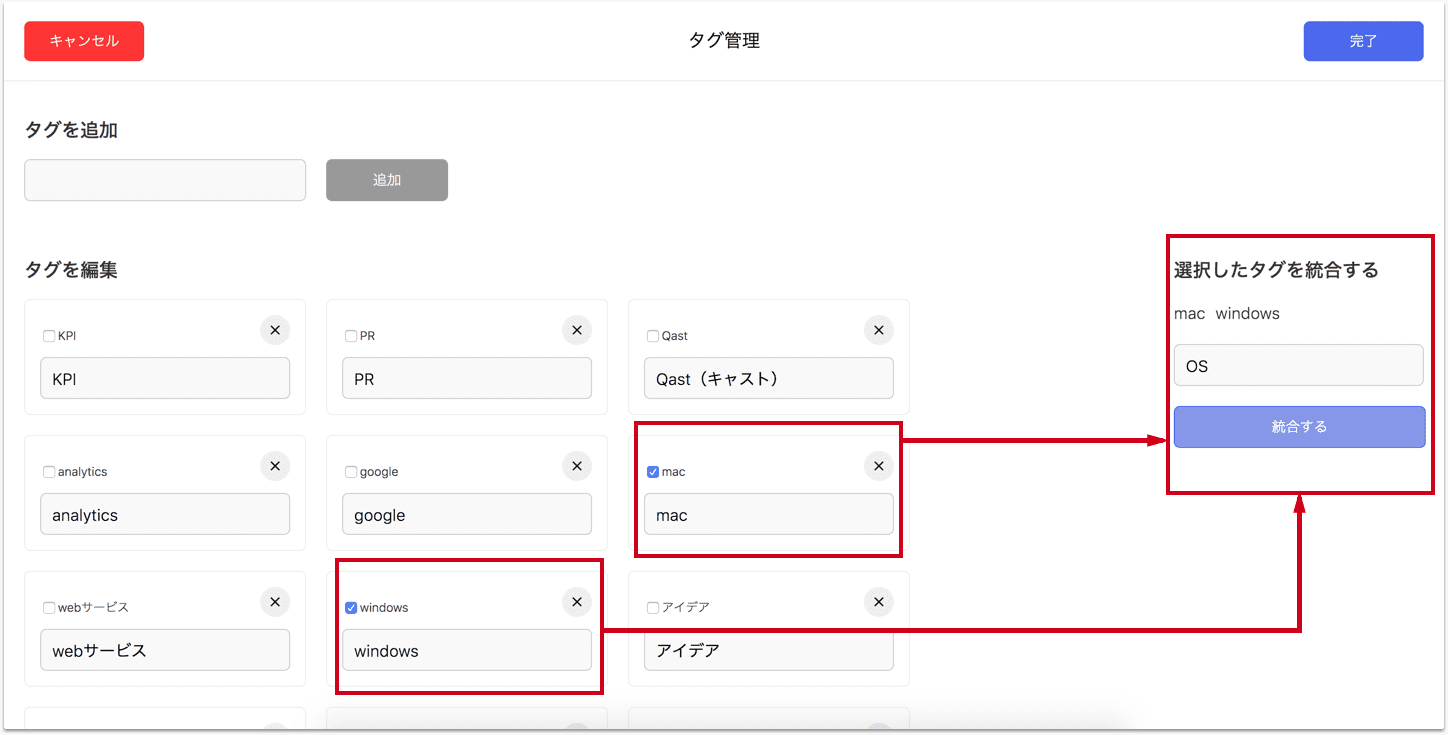
選択すると、右側に選択した複数のタグが表示されますので、
統合後のタグ名を入力して「統合する」ボタンをクリックしてください。
↓
↓
↓
「完了」を押すと、選択したタグが統合されます。
※過去の質問のタグ名も即時反映されます。
という事で、今回はタグの選択方法、ならびに編集方法をご紹介しました!
これで同じ意味のタグを複数作成してしまう事はなくなりそうですね。
また、回答者は自分が詳しい分野のタグを探し、タグを絞って質問を見ていく事もできそうです。
本機能についてご質問のある方は、下記メールアドレス宛にご連絡くださいませ。
support@qast.jp